Windows đang theo dõi bạn như thế nào?
Windows đã tích hợp sẵn tính năng theo dõi hoạt động, được sử dụng trong Windows 10 để kích hoạt tính năng Timeline. Dù tính năng này đã bị loại bỏ trong Windows 11, theo dõi hoạt động vẫn tồn tại và được bật theo mặc định. Nếu bạn lo ngại về quyền riêng tư, đây là cách vô hiệu hóa tính năng này.
Cách vô hiệu hóa lịch sử hoạt động trên Windows 11
May mắn thay, việc vô hiệu hóa lịch sử hoạt động trong Windows 11 khá đơn giản. Dưới đây là các bước bạn cần thực hiện:
- Nhấn tổ hợp phím
Windows + Iđể mở Cài Đặt. - Trong menu bên trái, chọn Privacy & Security.
- Cuộn xuống và chọn Activity History.
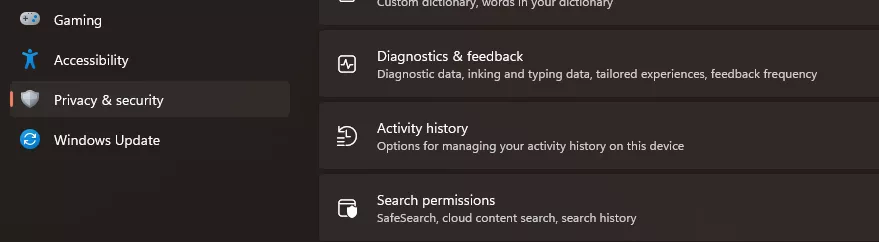
- Bỏ chọn hộp Store my activity history on this device.
- Cuộn xuống phần Clear activity history và nhấn Clear.
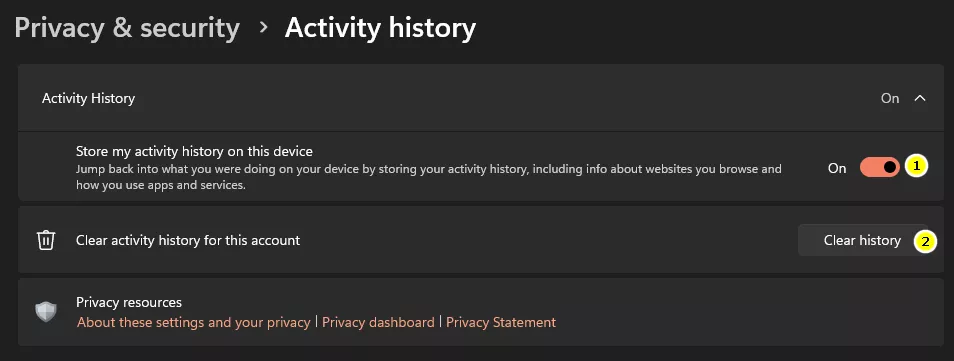
Sau khi thực hiện các bước này, lịch sử hoạt động của bạn sẽ không còn được theo dõi trên PC của bạn. Bạn cần thực hiện việc này cho mỗi máy tính mới mà bạn sử dụng, vì tính năng này được bật theo mặc định.
Việc vô hiệu hóa lịch sử hoạt động sẽ không ảnh hưởng tiêu cực đến trải nghiệm của bạn trên Windows 11, vì tính năng này chỉ được sử dụng cho Timeline, một tính năng không còn tồn tại ở đây. Ngay cả trên Windows 10, Timeline đã trở nên ít hữu dụng hơn khi không còn đồng bộ dữ liệu giữa các thiết bị.
Các bước bảo vệ quyền riêng tư khác
Ngay cả khi bạn đã vô hiệu hóa tính năng này, Microsoft vẫn có thể thu thập dữ liệu về bạn qua Windows theo nhiều cách khác. Bạn có thể xem xét các cài đặt quyền riêng tư khác. Dưới đây là một số bước bạn có thể làm để bảo vệ quyền riêng tư trên Windows 11:
- Truy cập Settings > Privacy & Security > Diagnostics & feedback.
- Tắt tùy chọn Send optional diagnostic data.
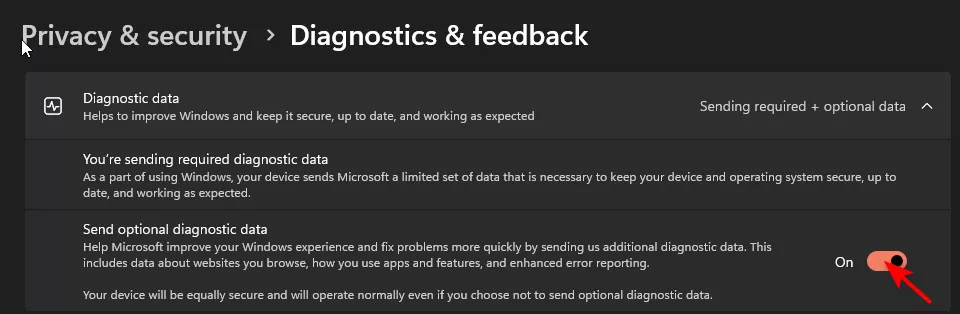
- Truy cập Settings > Privacy & Security.
- Chọn App permissions và kiểm tra từng quyền truy cập như Location, Camera, Microphone.
- Truy cập Settings > Privacy & Security > General.
- Tắt Let apps use advertising ID to make ads more interesting to you based on your app activity.
Việc bảo vệ quyền riêng tư của bạn trên Windows 11 là rất quan trọng.
